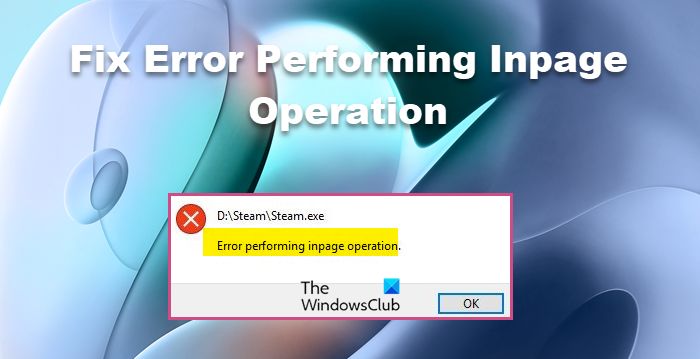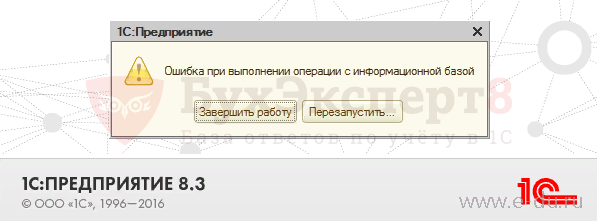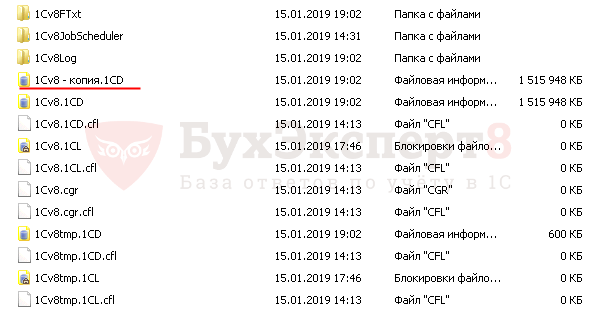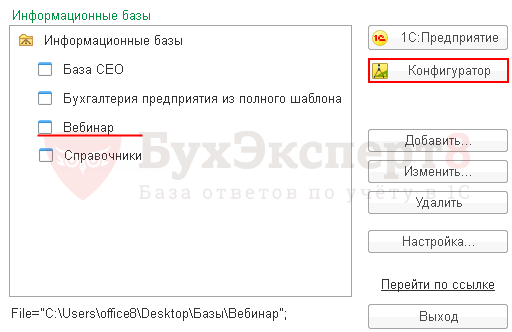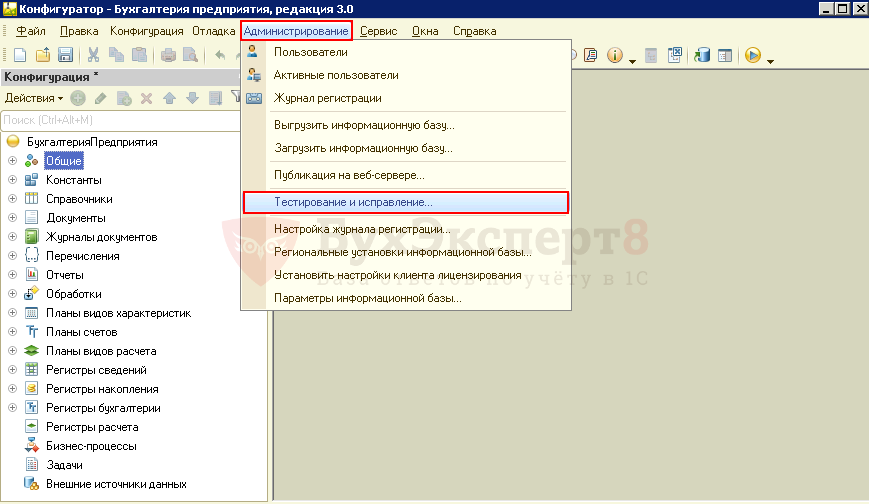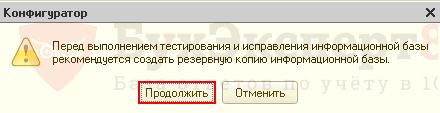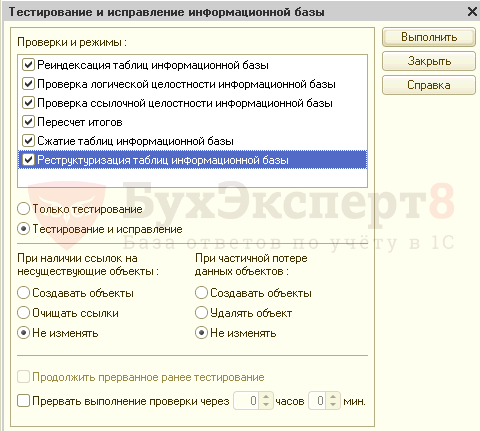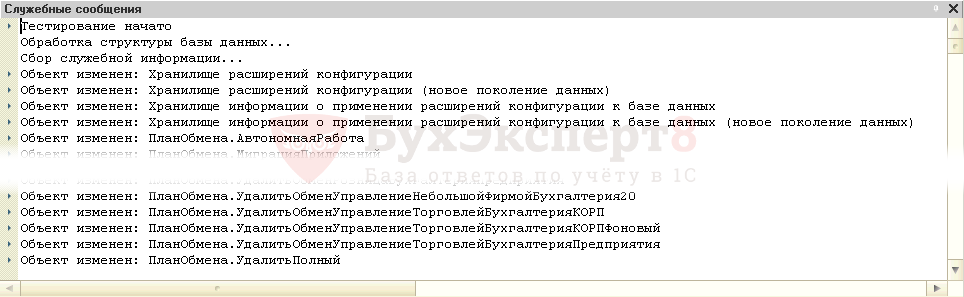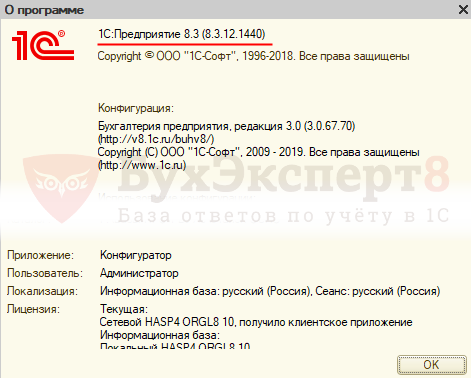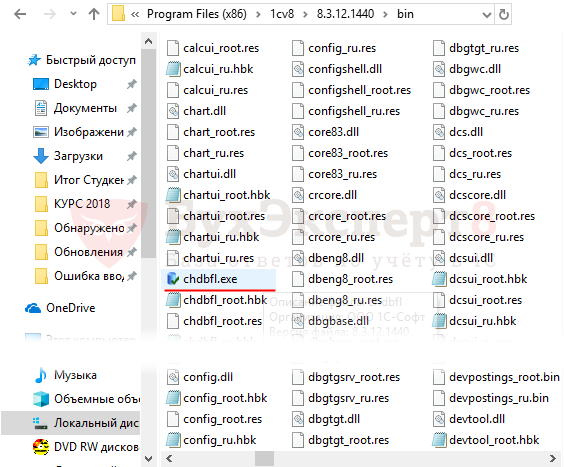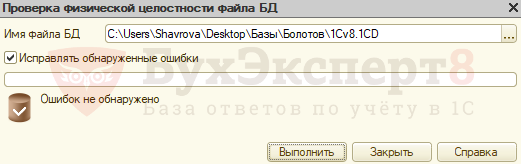Ошибка при выполнении операции с информационной базой 1С 8.3
Причины возникновения ошибки
Если копирование баз в архив выполнялось давно или вообще не выполнялось, ситуация становится близка к катастрофе. Приходится восстанавливать хозяйственные операции за большой период, а это всегда несет с собой риск появления новых ошибок.

Причины, вызывающие эту ошибку, могут быть совершенно разными:
- несовместимая версия файла базы данных;
- файл базы данных поврежден;
- ошибка соединения с сервером 1С: Предприятия 8.3;
- переустановка баз на сервере;
- проблема с портами на сервере
- и т.д.
Ошибки такого уровня очень серьезны. А в случае возникновения их на сервере — однозначно требуют обращения к специалистам. И если организации, устанавливающие клиент-серверный вариант, рассчитанный на большое число пользователей, обычно имеют в штате системных администраторов и программистов, отвечающих за сервер, то пользователи, работающие на обычных файловых вариантах 1С, должны уметь самостоятельно разобраться с этой проблемой и решить ее.
Как правило, ошибка при выполнении операции с информационной базой в файловом режиме работы означает, что произошло повреждение файла базы данных. Причин может быть множество:
- сетевые проблемы при записи файла;
- неудачное копирование базы;
- отключение электропитания в момент работы программы;
- и т.д.
В данной статье мы рассмотрим возникновение этой ошибки для пользователей файловых 1С и дадим два инструмента решения проблемы:
- Тестирование и исправление;
- использование утилиты chdbfl.exe.

Тестирование и исправление
Пошаговая инструкция Тестирования и исправления базы.
Шаг 1. Запустите 1С в режиме Конфигуратор.

Шаг 2. В конфигурации выберите пункт меню Администрирование — Тестирование и исправление.


Перед открытием формы тестирования программа напомнит о необходимости сделать копию базы перед проверкой. Если копия сделана — нажимаете на кнопку Продолжить.

Шаг 3. Настройка тестирования.
Форма тестирования предлагает несколько вариантов проверок и режимов, не зависящих друг от друга. Выполнить нужно все проверки в полном объеме, поэтому установите флажки напротив тех вариантов, где они не поставлены по умолчанию.
Форма тестирования и исправления информационной базы должна иметь следующий вид.

Рассмотрим основные группы переключателей проверки.
Группа переключателей проверки и режимы
Позволяет сделать выбор между режимом, производящим только проверку информационной базы и режимом, производящим коррекцию обнаруженных ошибок.
Проверка информационной базы:
- проверка логической целостности информационной базы;
- проверка ссылочной целостности информационной базы.
Коррекция обнаруженных ошибок:
- реиндексация таблиц информационной базы;
- пересчет итогов;
- сжатие таблиц информационной базы;
- реструктуризация таблиц информационной базы.
Группа переключателей тестирования
Варианты тестирования:
- Тестирование и исправление;
- Только тестирование.
Переключатель Тестирование и исправление выставлен по умолчанию, т. е. программа 1С будет не только искать ошибки, но и пытаться их исправить по заложенному разработчиками алгоритму.
При установке переключателя в положение Только тестирование будет произведен поиск ошибок без исправления. Просмотрев характер ошибок, пользователь сам примет решение: будет ли передавать ситуацию на автоматическое программное исправление или нет.
Группа при наличии ссылок на несуществующие объекты
Эта группа определяет, должна ли программа при обнаружении ссылок на несуществующие объекты:
- создавать объекты;
- удалять ссылки;
- не изменять.
По умолчанию установлен самый безопасный вариант Не изменять. При использовании первых двух вариантов в сложных случаях возможны искажения информации в базах 1С.
Группа переключателей при частичной потере данных объектов
Эта группа задает поведение программы, если было обнаружено, что данные объектов были частично потеряны, но оставшихся данных достаточно для того, чтобы восстановить потерянные. Пользователь самостоятельно выбирает вариант:
- создавать объекты;
- удалять объект;
- не изменять.
По умолчанию установлен самый безопасный вариант Не изменять. При использовании первых двух вариантов в сложных случаях возможны искажения информации в базах 1С.
Кнопка выполнить
При нажатии на кнопку Выполнить начинается процесс тестирования и исправления. По окончании проверки программа выдает системное сообщение об успешном окончании тестирования или список возможных проблем.
При просмотре сообщений обращайте внимание на сообщения типа:
Значение должно быть… Сохранено значение…

Если сообщения нарушения целостности в отчете есть, запустите тестирование повторно после исправления, чтобы убедиться, что программа решила проблему: эти сообщения должны уйти.

Утилита CHDBFL.EXE
Утилита включена в Платформу 1С и поставляется отдельно для каждой Платформы 1С.

Пошаговая инструкция работы с утилитой chdbfl.exe.
Определение платформы 1С
Откройте на вашем компьютере папку с Платформой, на которой работает ваша база. Как правило, это последняя установленная вами Платформа 1С, но могут быть случаи, когда запуск происходит с более старых версий специально, поэтому этот момент нужно уточнить. Сделать это можно, например, в конфигурации по справке о программе: меню Справка — О программе.

Место установки Платформы на компьютере зависит от ее разрядности:
- 32-разрядные Платформы 1С устанавливаются в каталог С:Program Files (x86)1cv8
- 64-разрядные Платформы 1С устанавливаются в каталог С:Program Files1cv8
Запуск утилиты CHDBFL.EXE
В выбранной Платформе 1С перейдите в папку bin и запустите утилиту chdbfl.exe.

Настройка проверки базы данных

Для настройки проверки физической целостности необходимо:
- выбрать файл информационной базы, где выходит ошибка;
- установить флажок Исправлять обнаруженные ошибки.
После нажатия на кнопку Выполнить запустится проверка физической целостности файла БД.
При успешном окончании проверки будет выдано соответствующее сообщение о том, что проверка завершилась без обнаружения ошибок или список таблиц, в которых было выполнено исправление.

Если рассмотренные здесь методы не помогли войти в базу данных и при запуске 1С выдается ошибка выполнения операции с информационной базой, то для восстановления целостности информационной базы и исправления ошибок следует обратиться к специалистам 1С.
Заказать консультацию
По этой или иной ошибке Вы можете обратиться к нашим специалистам, мы Вам поможем решить Вашу проблему.
Содержание:
1. Об ошибке при выполнении файловой операции
2. Устранение «Ошибки при выполнении файловой операции» в 1С 8.3
1. Об ошибке при выполнении файловой операции
Приветствую, коллеги! В данной статье будет описана ошибка «Ошибка при выполнении файловой операции», и подробно рассмотрены способы ее устранения.
Когда происходит обновление конфигураций в 1С 8, по завершении обновления, часто появляется ошибка, которая гласит «Ошибка при выполнении файловой операции – файл не содержит доступных обновлений».
2. Устранение «Ошибки при выполнении файловой операции» в 1С 8.3
Рассмотрим методы, при помощи которых, можно устранить ошибку при выполнении файловой операции в 1С.
Итак, первый способ – это попробовать сделать обновление при помощи файлов по обновлению вида «релиз 1с*.cfu». Если это не помогло, то можно попробовать обновить систему при помощи общего файла вида «полный релиз 1С*.cf».
Вторым способом будет проверка на соответствие общей версии системы 1С с минимальными требованиями версии конфигурации 1С, которую обновляем.
Третий способ устранения ошибки при выполнении файловой операции в 1С – более сложный, но действенный. Необходимо открыть в конфигурацию от поставщика в режиме Конфигуратора. Если ошибка всё так же появляется, то необходимо удалить конфигурацию поставщика, а затем опять установить. По сути, в данном варианте «вытягивается» последняя, рабочая версия данной конфигурации и обновление будет завершено без ошибок.
Рассмотрим подробнее третий способ. Пусть у нас уже есть некоторая конфигурация 1С KORG 1-ой версии, которая работает, но нужно поставить 2-ю версию, то есть обновить версию конфигурации 1С 8.3. Когда происходит обновление, всплывает ошибка «Ошибка при выполнении файловой конфигурации». Порядок действий в этом случае:
1. скачать релиз 1С KORG с версией 1*.cf;
2. копируем нашу базу данных;
3. в конфигураторе, который соответствует обновляемой базе, переходим по пути: «Конфигурация → Поддержка → Настройки поддержки → Снять с поддержки». В случае, если кнопка для снятия с поддержки недоступна, необходимо сперва включить возможные изменения. После этого нужно дать согласие, если система 1С будет уточнять что-либо или подтверждать действия;
4. Далее переходим по следующему пути: «Конфигурация → Сравнить и объединить с конфигурацией из файла…». Здесь необходимо выбрать файл «полный релиз 1С KORG версии 1*.cf»;
5. Далее перед нами появится окно, в котором система 1С будет запрашивать постановление на учёт для поддержки, на это уведомление обязательно отвечаем согласием;
6. В случае, если наша конфигурация является типовой, откроется окно по сравнению конфигураций. В нем обязательно убираем все «галочки». Далее последует объединение конфигураций;
7. В новом окне кликаем на «Сохранить изменения»;
8. Ещё раз сохраняем базу данных;
9. Обновляем конфигурацию 1С стандартным способом.
Если всё сделать, согласно инструкции выше, то в вашей конфигурации 1С 8.3 «Ошибка при выполнении файловой операции» больше не возникнет. Спасибо за внимание!
Специалист компании «Кодерлайн»
Айдар Фархутдинов
Одним из самых страшных сценариев для пользователя при работе в 1С является невозможность войти в информационную базу.
В этой статье мы:
- рассмотрим причины возникновения ошибок с информационной базой;
- дадим инструменты для анализа ситуации и исправления ошибки.
Содержание
- Причины возникновения ошибки
- Тестирование и исправление
- Группа переключателей Проверки и режимы
- Группа переключателей Тестирования
- Группа При наличии ссылок на несуществующие объекты
- Группа переключателей При частичной потере данных объектов
- Кнопка Выполнить
- Утилита chdbfl.exe
- Определение Платформы 1С
- Запуск утилиты chdbfl.exe
- Настройка проверки базы данных
Причины возникновения ошибки
Если копирование баз в архив выполнялось давно или вообще не выполнялось, ситуация становится близка к катастрофе. Приходится восстанавливать хозяйственные операции за большой период, а это всегда несет с собой риск появления новых ошибок.
Бухэксперт8 при работе с базой данных рекомендует делать архивные копии 1С не реже 1 раза в месяц, а также перед выполнением исправлений в базе и после закрытия месяца.
При запуске 1С выдается ошибка выполнения операции с информационной базой. Перезапуск программы не помогает, открыть базу данных для работы в ней — невозможно.
Причины, вызывающие эту ошибку, могут быть совершенно разными:
- несовместимая версия файла базы данных;
- файл базы данных поврежден;
- ошибка соединения с сервером 1С: Предприятия 8.3;
- переустановка баз на сервере;
- проблема с портами на сервере
- и т.д.
Ошибки такого уровня очень серьезны. А в случае возникновения их на сервере — однозначно требуют обращения к специалистам. И если организации, устанавливающие клиент-серверный вариант, рассчитанный на большое число пользователей, обычно имеют в штате системных администраторов и программистов, отвечающих за сервер, то пользователи, работающие на обычных файловых вариантах 1С, должны уметь самостоятельно разобраться с этой проблемой и решить ее.
Как правило, ошибка при выполнении операции с информационной базой в файловом режиме работы означает, что произошло повреждение файла базы данных. Причин может быть множество:
- сетевые проблемы при записи файла;
- неудачное копирование базы;
- отключение электропитания в момент работы программы;
- и т.д.
В данной статье мы рассмотрим возникновение этой ошибки для пользователей файловых 1С и дадим два инструмента решения проблемы:
- Тестирование и исправление;
- использование утилиты chdbfl.exe.
Обязательно сохраните поврежденный файл базы данных перед началом исправления ошибок, так как любые изменения структуры при тестировании имеют необратимый характер. Сделать копию можно обычным копированием файла 1Cv8.1CD.
Тестирование и исправление
Внутренняя обработка 1С Тестирование и исправление проверяет и исправляет структуру конфигурации и информационных данных.
Пошаговая инструкция Тестирования и исправления базы.
Шаг 1. Запустите 1С в режиме Конфигуратор.
Шаг 2. В конфигурации выберите пункт меню Администрирование — Тестирование и исправление.
Перед открытием формы тестирования программа напомнит о необходимости сделать копию базы перед проверкой. Если копия сделана — нажимаете на кнопку Продолжить.
Шаг 3. Настройка тестирования.
Форма тестирования предлагает несколько вариантов проверок и режимов, не зависящих друг от друга. Выполнить нужно все проверки в полном объеме, поэтому установите флажки напротив тех вариантов, где они не поставлены по умолчанию.
Форма тестирования и исправления информационной базы должна иметь следующий вид.
Рассмотрим основные группы переключателей проверки.
Группа переключателей Проверки и режимы
Позволяет сделать выбор между режимом, производящим только проверку информационной базы и режимом, производящим коррекцию обнаруженных ошибок.
Проверка информационной базы:
- проверка логической целостности информационной базы;
- проверка ссылочной целостности информационной базы.
Коррекция обнаруженных ошибок:
- реиндексация таблиц информационной базы;
- пересчет итогов;
- сжатие таблиц информационной базы;
- реструктуризация таблиц информационной базы.
Группа переключателей Тестирования
Варианты тестирования:
- Тестирование и исправление;
- Только тестирование.
Переключатель Тестирование и исправление выставлен по умолчанию, т. е. программа 1С будет не только искать ошибки, но и пытаться их исправить по заложенному разработчиками алгоритму.
При установке переключателя в положение Только тестирование будет произведен поиск ошибок без исправления. Просмотрев характер ошибок, пользователь сам примет решение: будет ли передавать ситуацию на автоматическое программное исправление или нет.
Группа При наличии ссылок на несуществующие объекты
Эта группа определяет, должна ли программа при обнаружении ссылок на несуществующие объекты:
- создавать объекты;
- удалять ссылки;
- не изменять.
По умолчанию установлен самый безопасный вариант Не изменять. При использовании первых двух вариантов в сложных случаях возможны искажения информации в базах 1С.
Группа переключателей При частичной потере данных объектов
Эта группа задает поведение программы, если было обнаружено, что данные объектов были частично потеряны, но оставшихся данных достаточно для того, чтобы восстановить потерянные. Пользователь самостоятельно выбирает вариант:
- создавать объекты;
- удалять объект;
- не изменять.
По умолчанию установлен самый безопасный вариант Не изменять. При использовании первых двух вариантов в сложных случаях возможны искажения информации в базах 1С.
Кнопка Выполнить
Перед нажатие на кнопку Выполнить, убедитесь, что 1С закрыта у всех пользователей. Проверка выполняется в монопольном режиме. Сохранение копии базы — обязательное условие перед проверкой.
При нажатии на кнопку Выполнить начинается процесс тестирования и исправления. По окончании проверки программа выдает системное сообщение об успешном окончании тестирования или список возможных проблем.
При просмотре сообщений обращайте внимание на сообщения типа:
- Значение должно быть… Сохранено значение…
Если сообщения нарушения целостности в отчете есть, запустите тестирование повторно после исправления, чтобы убедиться, что программа решила проблему: эти сообщения должны уйти.
Утилита chdbfl.exe
Утилита chdbfl.exe отвечает за проверку физической целостности базы. Именно она спасает пользователей в большинстве случаев при невозможности входа в базу данных.
Утилита включена в Платформу 1С и поставляется отдельно для каждой Платформы 1С.
Пошаговая инструкция работы с утилитой chdbfl.exe.
Определение Платформы 1С
Откройте на вашем компьютере папку с Платформой, на которой работает ваша база. Как правило, это последняя установленная вами Платформа 1С, но могут быть случаи, когда запуск происходит с более старых версий специально, поэтому этот момент нужно уточнить. Сделать это можно, например, в конфигурации по справке о программе: меню Справка — О программе.
Место установки Платформы на компьютере зависит от ее разрядности:
- 32-разрядные Платформы 1С устанавливаются в каталог С:Program Files (x86)1cv8
- 64-разрядные Платформы 1С устанавливаются в каталог С:Program Files1cv8
Запуск утилиты chdbfl.exe
В выбранной Платформе 1С перейдите в папку bin и запустите утилиту chdbfl.exe.
Настройка проверки базы данных
Для настройки проверки физической целостности необходимо:
- выбрать файл информационной базы, где выходит ошибка;
- установить флажок Исправлять обнаруженные ошибки.
После нажатия на кнопку Выполнить запустится проверка физической целостности файла БД.
Программа 1С при выполнении проверки должна быть закрыта у всех пользователей. Сохранение копии базы — обязательное условие перед проверкой.
При успешном окончании проверки будет выдано соответствующее сообщение о том, что проверка завершилась без обнаружения ошибок или список таблиц, в которых было выполнено исправление.
Если рассмотренные здесь методы не помогли войти в базу данных и при запуске 1С выдается ошибка выполнения операции с информационной базой, то для восстановления целостности информационной базы и исправления ошибок следует обратиться к специалистам 1С.
См. также:
- 1С удаление: указанная учетная запись уже существует
- Установка запрещена на основании системной политики 1С 8.3
- Обнаружено неправомерное использование данного программного продукта в 1С: как убрать
- Ошибка ввода пинкода. Пинкод не укомплектован в 1С 8.3
- Печатная форма недоступна 1С 8.3 при вызове внешней печатной формы
Если Вы еще не являетесь подписчиком системы БухЭксперт8:
Активировать демо-доступ бесплатно →
или
Оформить подписку на Рубрикатор →
После оформления подписки вам станут доступны все материалы по 1С Бухгалтерия, записи поддерживающих эфиров и вы сможете задавать любые вопросы по 1С.
Подписывайтесь на наши YouTube и Telegram чтобы не пропустить
важные изменения 1С и законодательства
Помогла статья?
Получите еще секретный бонус и полный доступ к справочной системе БухЭксперт8 на 14 дней бесплатно
Содержание
- Что вызывает ошибку «Ошибка при выполнении операции на странице»?
Некоторые пользователи Windows сообщают, что получают сообщение «ошибка при выполнении операции на странице»При попытке открыть, установить или удалить программу. Некоторые затронутые пользователи сообщают, что сообщение об ошибке возникает только с файлами, находящимися на определенном диске (в большинстве случаев диск отличается от диска ОС). Внешние жесткие диски гораздо чаще вызывают это сообщение об ошибке. В основном сообщается, что проблема возникает в Windows 7, но есть некоторые случаи, когда пользователи сталкиваются с проблемой в Windows 8.1 и Windows 10.
Что вызывает ошибку «Ошибка при выполнении операции на странице»?
Мы исследовали эту конкретную проблему, просмотрев различные отчеты пользователей и стратегии ремонта, которые они использовали для решения проблемы. На основании того, что мы смогли собрать, есть общие виновники, которые, как подтверждено, несут ответственность за появление этой проблемы:
- Поврежденные системные файлы — Эта проблема также может возникнуть, если в вашей системе есть несколько поврежденных файлов среди файлов Windows. Некоторые пользователи, которые боролись с той же проблемой, сообщили, что ошибка была устранена после запуска сканирования CHKDSK или восстановления системы.
- (Внешний) жесткий диск выходит из строя — Эта ошибка довольно частая среди тех жестких дисков, которые находятся в процессе выхода из строя. В этом случае решение состоит в том, чтобы заменить неисправный диск и попытаться восстановить данные с неисправного (если это возможно).
Если вам не удается разрешить именно это сообщение об ошибке, в этой статье вы найдете несколько шагов по устранению неполадок. Ниже приведен набор методов, которые другие пользователи в аналогичной ситуации использовали для решения проблемы.
Поскольку методы упорядочены по степени серьезности и эффективности, мы рекомендуем вам следовать им в том порядке, в котором они представлены. В конце концов вы наткнетесь на исправление, эффективное в вашем конкретном сценарии.
Метод 1. Выполнение сканирования CHKDSK
Большинство пользователей, которые раньше пытались решить проблему «ошибка при выполнении операции на странице”Удалось решить эту проблему на неопределенный срок, запустив сканирование CHKDSK. Это может быть эффективным в тех случаях, когда проблема вызвана повреждением системного файла.
CHKDSK — важная утилита, предназначенная для проверки целостности файловой системы и метаданных файловой системы. Вдобавок ко всему, он также оборудован для исправления любых логических системных ошибок, которые ему удается найти. Это именно то, что нам нужно для устранения ошибки, поскольку ошибка в основном вызвана поврежденными записями основного файла тома, неверными дескрипторами безопасности или несовпадением отметки времени или информации файла об отдельных файлах.
Хотя существует высокая вероятность того, что этот метод будет эффективным, имейте в виду, что он займет много времени (это также зависит от характеристик вашего оборудования и серьезности повреждения системного файла. Помня об этом, убедитесь, что у вас достаточно время, прежде чем приступить к этой процедуре.
Убедившись, что у вас есть время, чтобы пройти процедуру до конца, выполните следующие действия, чтобы запустить сканирование CHKDSK:
- Нажмите Клавиша Windows + R открыть Бегать Диалоговое окно. Затем введите «cmd»И нажмите Ctrl + Shift + Enter , чтобы открыть командную строку с повышенными привилегиями. По запросу UAC (Контроль учетных записей пользователей), щелкнуть да для предоставления административных привилегий.
- В командной строке с повышенными привилегиями введите следующую команду и нажмите Войти для запуска сканирования CHKDSK, предназначенного для исправления наиболее распространенных типов ошибок системных файлов:
CHKDSK L: / R
- Подождите, пока процедура не будет завершена, и перезагрузите компьютер после завершения процесса.
- При следующем запуске воссоздайте те же шаги, которые мы ранее запускалиошибка при выполнении операции на странице»И посмотрите, решена ли проблема.
Примечание: Если сканирование CHKDSK не завершается без намерения завершить, обычно это признак того, что ваш жесткий диск умирает. (Видеть Способ 3 для инструкций)
Если вы по-прежнему сталкиваетесь с той же проблемой, перейдите к следующему способу ниже.
Метод 2: выполнение восстановления системы
Несколько пользователей сообщили, что ошибка больше не возникала после того, как они использовали старую точку восстановления системы, чтобы перевести свой компьютер в более старое состояние.
Восстановление системы — это еще одна утилита, предназначенная для исправления определенных типов сбоев, которые оставляют повторяющиеся сообщения об ошибках. По сути, эта утилита восстанавливает всю вашу установку Windows до рабочего состояния. Точка восстановления — это снимок системных файлов Windows, программных файлов, параметров реестра, драйверов оборудования и т. Д.
Точки восстановления системы можно создавать вручную, но Windows автоматически создает их через фиксированные интервалы времени (примерно раз в неделю). Поэтому, если ошибка вызвана изменением программного обеспечения (плохой драйвер, отсутствующий файл и т. Д.), Эта утилита поможет вам восстановить вашу машину до рабочего состояния.
Вот что вам нужно сделать для восстановления системы:
- Нажмите Клавиша Windows + R , чтобы открыть диалоговое окно «Выполнить». Затем введите «Рструи» и нажмите Войти открыть Систему Восстановить волшебник.
- Когда вы попадете на начальный экран восстановления системы, нажмите следующий для продвижения.
- Когда вы получите следующий экран, убедитесь, что вы установили флажок, связанный с Показать больше точек восстановления. Затем выберите точку, дата которой более ранняя, чем дата, когда вы начали сталкиваться с ошибкой, затем нажмите Следующий.
- Теперь утилита готова к работе. Все, что осталось сделать, это ударить Финиш. Ваш компьютер будет перезагружен, и старое состояние будет применено при следующем запуске системы.
При следующем запуске воссоздайте шаги, которые ранее вызывали «ошибка при выполнении операции на странице”И посмотрите, возникает ли ошибка по-прежнему.
Если вы все еще не можете устранить то же сообщение об ошибке, перейдите к следующему способу ниже.
Метод 3: чистая установка или ремонтная установка
Если описанные выше методы не помогли, вам нужно подумать о возможности сброса компонентов Windows. Если вы дошли до этого момента, у вас есть два пути вперед:
- Чистая установка — Чистая установка приведет к сбросу всех ваших компонентов Windows, но также приведет к потере любых личных файлов, приложений и пользовательских настроек.
- Ремонт установить — Восстановительная установка — лучший вариант, так как при этом останутся только компоненты Windows (системные файлы, встроенные приложения и т. Д.), Не затрагивая никакие ваши личные дополнения (приложения, фотографии, музыку, файлы, системные настройки).
Следуйте одному из описанных выше методов (тот, который кажется вам более удобным) и посмотрите,ошибка при выполнении операции на странице»Решено.
Метод 4: замените жесткий диск
Если вы безуспешно использовали описанные выше методы, велика вероятность, что вы имеете дело с «ошибка при выполнении операции на странице”Ошибка, потому что ваш жесткий диск умирает. Это довольно часто бывает с внешним жестким диском.
Если вы столкнулись с этой проблемой с внешним жестким диском, попробуйте подключить его к другому компьютеру и посмотрите, сохраняется ли проблема. Если этот сценарий применим к вашей ситуации, вам потребуется замена.
Если на жестком диске хранятся важные данные, вы можете обратиться в службу восстановления данных. Но имейте в виду, что это обычно дорогое удовольствие (так что не делайте этого, если в этом нет особой необходимости).
Некоторые пользователи Windows 11/10 не могут открывать и устанавливать приложения для удаления в своих системах. Когда они пытаются сделать то же самое, выскакивает следующая ошибка:
Ошибка при выполнении операции на странице.
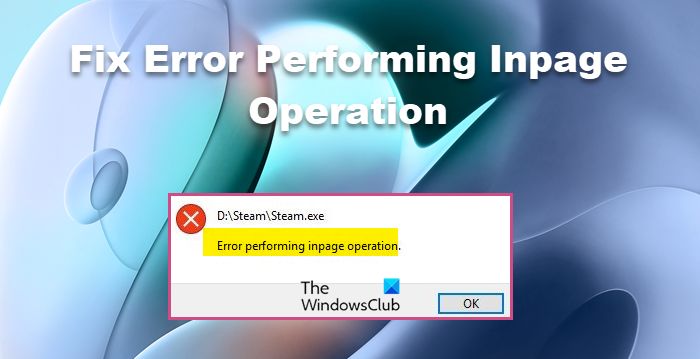
Несмотря на то, что большинство пользователей сталкиваются с этой проблемой во время какой-либо установки, есть случаи, о которых сообщают другие пользователи. В этой статье мы подробно расскажем обо всем и посмотрим, что вы можете сделать, чтобы решить эту проблему.
Что вызывает ошибку при выполнении операции на странице?
Сообщение об ошибке означает, что с вашим жестким диском что-то не так. Но не будем делать вывод, что он испортился и надо покупать новый. Это может быть из-за поврежденных системных файлов, что нехорошо, но определенно не так плохо, как повреждение вашего диска. Есть некоторые функции и инструменты Windows, которые могут помочь вам решить эту проблему. Чаще всего он выполняет работу за вас, но если он терпит неудачу, то у нас есть проблема, с которой нужно разобраться. Мы также должны отремонтировать вашу Windows.
Если ничего не работает, то, к сожалению, проблема связана с вашим жестким диском. Обо всем подробно мы поговорим далее в этой статье. Итак, не теряя времени, давайте прыгнем в него.
Если вы получаете сообщение об ошибке «Ошибка выполнения операции на странице», затем ознакомьтесь со следующими решениями для решения проблемы.
- Запустите CHKDSK
- Запустите SFC и DISM
- Устранение неполадок в чистой загрузке
- Использовать точку восстановления системы
- Проверить здоровье жесткого диска
- Восстановите систему с помощью установочного носителя
- Получить новый жесткий диск
Поговорим о них подробно.
1]Запустите CHKDSK
Как мы упоминали ранее, проблема вызвана поврежденными системными файлами. Есть много пользователей, которые подтвердили эту причину, а также они нашли выход, проверив Диск на наличие ошибок.
ЧКДСК или Проверить диск выполняется команда для сканирования файлов вашей системы, проверки их целостности и восстановления. Итак, в поисках исправления ваших файлов мы собираемся развернуть эту команду.
Итак, откройте командную строку от имени администратора. Вы можете сделать это, выполнив поиск в меню «Пуск». Затем выполните следующую команду.
chkdsk/r
Удар “А ТАКЖЕ» когда будет предложено. Подождите, пока он полностью просканирует и восстановит файлы. Наконец, перезагрузите компьютер и, надеюсь, проблема будет решена.
2]Запустите SFC и DISM
Если CHKDSK не работает, есть еще две команды, которые вы можете выполнить и посмотреть, работают ли они. мы собираемся бежать Проверка системных файлов а также Обслуживание образов развертывания и управление ими для сканирования и решения проблемы для вас. Для этого откройте Командная строка от имени администратора и выполните следующие команды.
sfc /scannowDism/Online/Cleanup-Image/ScanHealthDism/Online/Cleanup-Image/CheckHealthDism/Online/Cleanup-Image/RestoreHealth
Наконец, проверьте, сохраняется ли проблема.
Читайте: бесплатное программное обеспечение для мониторинга и проверки работоспособности жесткого диска на предмет возможных сбоев
3]Устранение неполадок в чистой загрузке
Существует множество приложений, которые могут мешать работе вашей системы и вызывать рассматриваемую ошибку. Вам нужно выполнить чистую загрузку, чтобы выяснить причину, а затем удалить это приложение, и ваша проблема будет решена. Надеюсь, это сработает для вас.
Читать: Windows обнаружила проблему с жестким диском
4]Используйте точку восстановления системы
Утилита восстановления системы работает как машина времени, она возвращает вашу систему к моменту, когда этой проблемы не возникало. Тем не менее, они не смогут решить проблему каждый раз. Если ваша ОС повреждена или есть какие-то проблемы с оборудованием, восстановление системы не поможет. Мы все еще собираемся дать ему шанс, надеясь, что эти два сценария здесь неприменимы. Выполните указанные шаги, чтобы сделать то же самое.
- Разыскивать “Точка восстановления» из меню «Пуск».
- Нажмите Восстановление системы.
- Следуйте инструкциям на экране, чтобы восстановить компьютер.
Надеюсь, это сделает работу.
Читайте: Отказ жесткого диска, восстановление, ремонт, причины, профилактика, обслуживание
5]Проверьте здоровье жесткого диска
Проверьте состояние вашего жесткого диска с помощью WMIC или инструмента производителя.
Хотя всегда полезно регулярно проверять состояние жесткого диска на наличие ошибок и поврежденных секторов, не менее важно регулярно контролировать жесткий диск, если вы не хотите быть застигнутым врасплох сбоем жесткого диска без видимой причины.
6]Восстановите систему с помощью установочного носителя.
Чтобы устранить поврежденную Windows, вы также можете использовать установочный носитель. Это не удалит ваши личные файлы и работает как шарм в большинстве ситуаций. Вам следует ознакомиться с нашим руководством о том, как восстановить поврежденные компьютеры Windows с помощью установочного носителя.
Прочтите: Почему мой жесткий диск вышел из строя или вышел из строя так быстро и без видимой причины?
7]Получите новый жесткий диск
Если ничего не работает, то, к сожалению, вам нужно купить новый жесткий диск, так как он вызывает проблемы. Большинство пользователей жалуются, что это происходит на внешнем жестком диске, и это хорошая новость, поскольку вы можете тем временем использовать свой основной диск. Итак, приобретите новый жесткий диск.
Если вы ищете новый диск, вам может быть интересно узнать, что такое SSHD или гибридный диск.
Читайте: Как восстановить поврежденные файлы с USB-накопителя
Почему я не могу установить или удалить программу?
Есть много вещей, которые могут помешать вам установить или удалить программу. Вы должны сначала попробовать решения, упомянутые здесь, и посмотреть, работают ли они, поскольку проблема может быть в поврежденных системных файлах, которые должны быть решены этими методами. Кроме того, ознакомьтесь с руководством о том, что делать, если вы не можете установить или удалить приложение.
Также проверьте: Отформатируйте внешний жесткий диск или USB-накопитель с помощью Windows PowerShell.